win10更新1909无法运行vmware虚拟机怎么办
我们在使用win10操作系统的时候,有的小伙伴可能在有些情况下会安装VMware虚拟机,但是有一部分用户可能就会出现虚拟机在win10操作系统上无法运行的情况。对于这种问题小编觉得可能是因为系统兼容性的情况,可以尝试在兼容模式下运行系统,以及重新安装操作系统来解决问题。具体解决步骤就来看下小编是怎么做的吧~
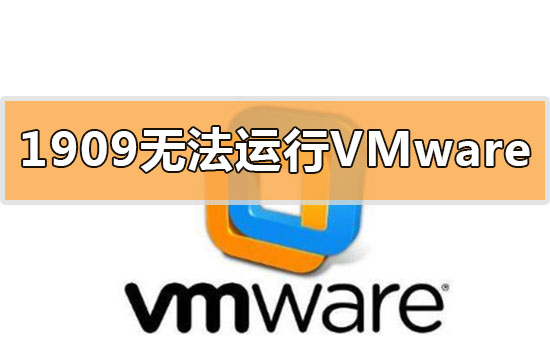
【win10更新后的问题汇总】【win101909常见问题汇总】
win10更新1909无法运行vmware虚拟机怎么办方法一:
1.“Windows 徽标键+I” 启动设置,选择 “更新和安全”>“Windows 更新”>
2.“查看更新历史记录”>“卸载更新”,将 “KB4528760” 与最近两周时间内安装的所有更新全部卸载,
3.卸载完毕后重启设备,看一下 VMware 虚拟机能否恢复正常工作。

方法二:
重装系统
1.好吧啦网下载的操作系统不需要复杂的步骤,直接使用傻瓜式装机,上手简单。
2.好吧啦网的系统安全稳定、绿色流畅,可以在系统家园下载我们需要的操作系统:
>>>台式机win10 64位系统下载<<<
>>>台式机win10 32位系统下载<<<
>>>笔记本win10 64位系统下载<<<
>>>笔记本win10 32位系统下载<<<
>>>好吧啦网地址<<<
>>>win10系统安装教程<<<
安装步骤:
1.在文件夹中,找到你下载好的win10系统,鼠标右键该系统文件,选择【装载】。
2.然后会弹出一个文件夹,我们直接鼠标双击【一键安装系统】就行了。
3.假如出现有报毒或者其它提示的情况,请执行以下步骤,如果没有,略过3-5步骤。
以上就是小编给各位小伙伴带来的win10更新1909无法运行vmware虚拟机怎么办的所有内容,希望你们会喜欢。更多相关教程请收藏好吧啦网~
以上就是win10更新1909无法运行vmware虚拟机怎么办的全部内容,望能这篇win10更新1909无法运行vmware虚拟机怎么办可以帮助您解决问题,能够解决大家的实际问题是好吧啦网一直努力的方向和目标。
相关文章:

 网公网安备
网公网安备